Cara mengelola Pengaturan Pemberitahuan Saluran Microsoft Teams
Di Microsoft Teams , Anda dapat mengelola pemberitahuan dengan berbagai cara. Anda juga dapat menyesuaikannya melalui pengaturan pemberitahuan saluran Teams . Dalam posting ini, kita akan berbicara tentang cara mengelola Pengaturan Pemberitahuan Saluran Teams(Teams Channel Notification Settings) dan tindakan yang harus Anda ikuti ketika tidak dapat dikelola.
Kelola Pengaturan Pemberitahuan Saluran Tim(Teams Channel Notification Settings)
Microsoft Teams dilengkapi dengan banyak fitur yang dirancang untuk meningkatkan kolaborasi, tetapi untuk menggunakannya, Anda harus mengonfigurasi pengaturannya dengan benar. Misalnya, pengaturan pemberitahuan Saluran(Channel) dapat dikonfigurasi untuk memilih di mana dan pemberitahuan apa yang Anda dapatkan. Begini caranya!
- Pergi ke nama Saluran.
- Pilih Opsi lainnya(More options)
- pilih Notifikasi saluran(Channel notifications) .
- Ini memungkinkan Anda untuk mendapatkan pemberitahuan tentang aktivitas saluran.
- Konfigurasikan opsi.
Mari kita bahas prosesnya dengan sedikit detail!
Luncurkan aplikasi Microsoft Teams Anda dan buka saluran yang pengaturan notifikasinya ingin Anda kelola.
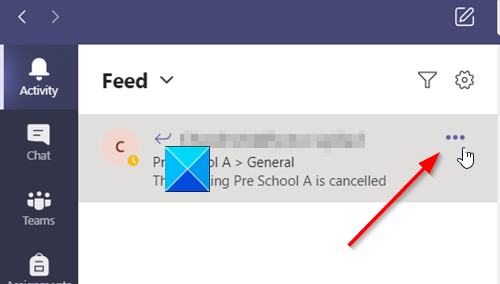
Klik tombol More Options yang terlihat seperti 3 titik horizontal.
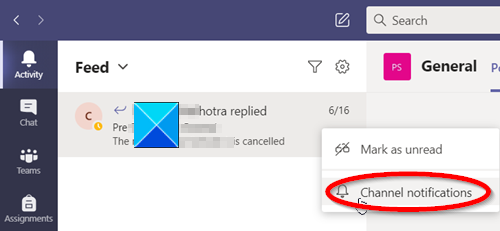
Kemudian, dari daftar opsi yang ditampilkan, pilih Notifikasi Saluran(Channel Notifications) .
Di sini, Anda dapat memilih di mana dan notifikasi apa yang ingin Anda dapatkan. Misalnya, Anda akan menemukan jenis setelan berikut di notifikasi saluran(channel notifications) Anda :
- Semua pos baru(All new posts) – Setiap kali seseorang memulai percakapan baru di saluran, Anda akan diberi tahu tentang hal itu.
- Sebutan saluran(Channel mentions) – Pengaturan ini akan memberi tahu Anda setiap kali seseorang @menyebut saluran.
- Sertakan semua balasan(Include all replies) – Seperti namanya, pengaturan akan memberi tahu Anda setiap kali seseorang membalas percakapan.
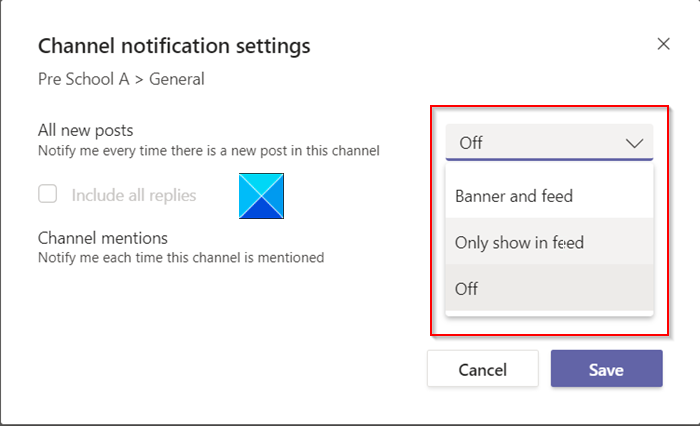
Untuk pengaturan di atas, Anda dapat memilih di mana dan notifikasi apa yang ingin Anda dapatkan. Sebagai contoh,
Opsi spanduk dan umpan(Banner and feed ) akan mengirim pemberitahuan ke perangkat Anda dan ke Aktivitas,(Activity, ) terlihat sebagai tab di sudut kiri atas aplikasi Teams . Umpan(Feed) , di sisi lain, hanya akan menampilkan pemberitahuan di umpan aktivitas Anda. Opsi saat dikonfigurasi akan melewatkan pengiriman pemberitahuan ke Desktop Anda .
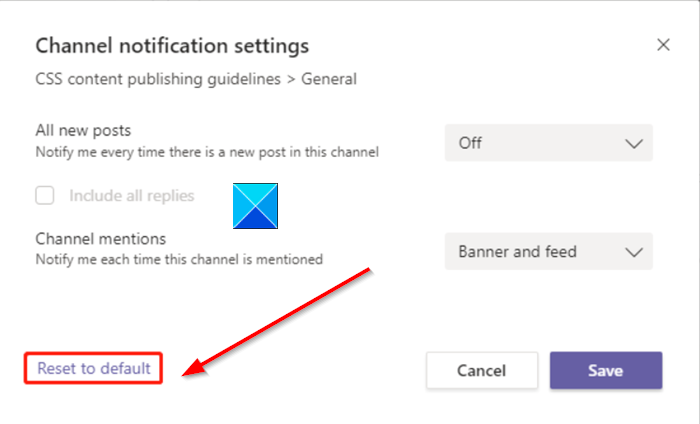
Terkadang, pengguna (baru ditambahkan ke Teams ) dapat mengubah pengaturan notifikasi untuk saluran. Dalam kasus seperti itu, pengaturan mengesampingkan pengaturan pengguna default. Untungnya, ada opsi untuk ' Reset ke default'(Reset to default’) di pengaturan notifikasi saluran. Ini akan memperbarui pengaturan untuk mencerminkan pengaturan pengguna saat ini.
Setelah itu, opsi Reset to default akan mengaktifkan notifikasi untuk setiap item. Plus, itu akan memberi tahu Anda di umpan aktivitas Anda dan mengirim pemberitahuan spanduk desktop.
Baca selanjutnya(Read next) : Cara mengubah gaya pemberitahuan Microsoft Teams(How to change Microsoft Teams notifications style) .
Related posts
Cara Menambahkan Zoom ke Microsoft Teams
Cara Memasang Microsoft Teams pada Linux and macOS
Cara Puji seseorang di Microsoft Teams pada pekerjaan mereka dilakukan dengan baik
Anda kehilangan, minta admin Anda untuk mengaktifkan Microsoft Teams
Turn Off Read Receipts di Microsoft Teams untuk anggota tim
Fix Microsoft Teams masalah penggunaan memory and CPU tinggi
Cara Memperbaiki Kesalahan Microsoft Teams code 500 pada Windows 11/10
Cara Menggunakan IP Camera apps dengan Microsoft Teams and Skype
Cara Memperbaiki Microsoft Teams Error Code CAA301F7
Fix Microsoft Teams Error caa70004 di Windows 11/10
Cara Menghentikan Microsoft Teams Dari Membuka Secara Otomatis Pada Startup
Doh! Ada yang salah kesalahan di Microsoft Teams
Cara memfilter Microsoft Teams Activity Feed
Metode untuk menambahkan aplikasi ke Microsoft Teams App bar di Windows 10
Productivity apps terbaik untuk Microsoft Teams
Zoom vs Microsoft Teams vs Google Meet vs Skype
Cara Membisukan Semua Peserta Mikrofon di Microsoft Teams
Microsoft Teams tidak memperbarui secara otomatis
Video sharing dinonaktifkan oleh administrator di Microsoft Teams
Cara mengirim Urgent or Important Message di Microsoft Teams
